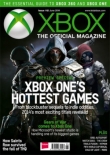Текст книги "Домашний компьютер 7 2006 (121)"
Автор книги: Домашний_компьютер
сообщить о нарушении
Текущая страница: 17 (всего у книги 18 страниц)
Рабы интерфейса
Автор: Владимир Гуриев.
© 2004, Издательский дом | http://www.computerra.ru/
Журнал «Домашний компьютер» | http://dk.compulenta.ru/
Этот материал Вы всегда сможете найти по его постоянному адресу: /2006/121/280023/
Говорят, в языке эскимосов существует семьдесят слов для обозначения разных форм снега. Лингвисты и эскимосы в этом, мягко говоря, не уверены, но миф очень живуч, потому что он логичен – если эскимосам жизненно важно знать, какой именно снег лежит в конкретной местности и не опасен ли избранный маршрут, то и семьдесят синонимов не перебор.
Тем не менее, люди стараются почем зря не плодить лишние сущности, а за примерами далеко ходить не надо. Возьмем в руки компьютерный словарик: вряд ли в нем можно найти более многозначное слово, чем «интерфейс», которое по количеству различных смыслов вполне может поспорить с универсальной русской «хреновиной».
Традиционно «интерфейс» на русский язык не переводится, но – нисколько не ратуя за «хорошилище», «гульбище» и «ристалище» – мы все же можем подобрать близкий по сути аналог по-русски. «Интерфейс» между А и Б (а интерфейс не может быть сам по себе, он по определению связывает вместе два источника; это способ сопряжения) – это «переходник», который позволяет А и Б обмениваться информацией, причем и А, и Б могут не иметь никакого отношения к компьютерам, поскольку понятие интерфейса, в общем случае, намного шире и может быть применено практически ко всему, что нас окружает. Например, сейчас вы читаете эти строки, потому что умеете пользоваться интерфейсом в виде бумажного журнала и владеете таким эффективным интерфейсом, как русский язык. А чуть погодя, допустим, отправитесь на кухню, чтобы открыть белую дверцу холодильника (интерфейс) и достать из морозилки пару бутылок ледяного пива. Если вдуматься, вся наша жизнь состоит из общения с разного рода интерфейсами. Просто по большей части все эти интерфейсы настолько привычны и естественны, что никому и в голову не приходит считать их вспомогательными механизмами.
Компьютерные пользовательские интерфейсы (или человеко-машинные) интересны, прежде всего, тем, что исторически очень нехотя учитывали человеческую составляющую. Разумеется, сегодняшние домашние компьютеры намного удобнее в обращении, чем их предки, общавшиеся с человеком посредством перфокарт, однако и сегодняшние способы ввода информации выглядят слишком надуманными и искусственными. Ведь еще тридцать лет назад среднестатистическому человеку гораздо проще было написать предложение от руки, чем напечатать его. Еще в 1970-х гг. существовали огромные машинописные бюро, потому что умение печатать – это отдельный навык, отдельная область компетенции. Обычный же человек знал о печатных машинках лишь то, что они шумят, и буквы на клавиатуре расположены не в алфавитном порядке.
К слову о расположении букв – это ведь еще один пример уступки человека машине. Исторически раскладка QWERTY, изобретенная в середине 19 века, была придумана, чтобы минимизировать вероятность заедания клавиш при одновременном нажатии расположенных рядом литер. Она требовала времени на переучивание, однако существенно повышала скорость работы машинисток, благодаря чему успешно пережила всех конкурентов и, скорее по инерции, стала основной для компьютерных клавиатур, которые заедания литер не боятся.
История успеха QWERTY демонстрирует нам еще один важный для распространения интерфейса параметр – открытость. Общепринято, что раскладка QWERTY вовсе не была лучшей – в 20 веке появилась раскладка Дворака, которая, по заявлениям ее создателей, была и более эффективной, и более комфортной для наборщика. Однако ей не удалось вытеснить устаревший стандарт и вообще приблизиться к QWERTY по популярности. Во многом это было вызвано тем, что Дворак запатентовал свое изобретение, и для производителей печатных машинок внедрение его раскладки было связано с дополнительными расходами. Пользователи, в свою очередь, не горели желанием переучиваться – привычная раскладка их вполне устраивала, а увеличится ли скорость набора после переучивания – это еще бабушка надвое сказала. Сегодня же распространение раскладки Дворака ограничивается не только психологическими, но и сугубо техническими причинами: все короткие сочетания клавиш для быстрого запуска рутинных операций (например, Ctrl+C или Ctrl+V) спроектированы именно с расчетом на QWERTY-клавиатуру. На ней, например, C и V расположены в нижнем ряду, недалеко от клавиши Ctrl, – чтобы пользоваться такими комбинациями в раскладке Дворака пользователь должен обладать руками пианиста, так как C и V расположены соответственно в верхнем и нижнем ряду.
Вернемся к человеко-машинному интерфейсу, в котором сегодня ввод, как правило, осуществляется с помощью клавиатуры и мыши. Разработчики новых компьютерных интерфейсов полагают, что этот неестественный, неудобный, требующий дополнительного обучения способ общения человека с компьютерами рано или поздно уступит место чему-то более простому и эффективному. Но так ли это?
Нет сомнений, что набирать текст на клавиатуре – это не самый естественный способ передачи информации, до последнего времени большинство им не пользовалось. Общаясь с другими людьми, мы используем, прежде всего, речь. Поэтому немудрено, что больше всего усилий направлено на разработку голосовых интерфейсов – пользователю куда проще поговорить с компьютером, чем написать что-нибудь. За шестьдесят лет интенсивных исследований в этой области ученые лишились множества иллюзий (сейчас в это трудно поверить, но когда-то распознавание речи считалось простой задачей, которая может быть решена размещением в памяти компьютера нужного словаря), однако когда они действительно научат компьютер слушать и говорить, их вполне может ожидать крушение еще одной. Вполне вероятно, что голосовой интерфейс – при всей его естественности – для работы с компьютером не оптимален и способен в лучшем случае дополнить существующие решения, но не заменить их.
Предпосылки для такого скепсиса есть. Феноменальный успех интернет-телефонии никак не сказался на популярности средств обмена мгновенными сообщениями. Конечно, это удобно и приятно – слышать собеседника – говорить проще, чем писать. Но у голосовых коммуникаций – свои ограничения: мы не можем вести одновременно несколько разговоров (в аське же – легко), быть уверены, что не мешаем окружающим, и вынуждены вести плавный разговор, потому что пятиминутные паузы при голосовой коммуникации смотрятся (точнее, слушаются) весьма странно. Если есть возможность услышать собеседника – прекрасно. И тем не менее, миллионы людей предпочитают не пользоваться этой возможностью.
Последние разработки в области brain-computing, когда в качестве источника команд выступают мысленные импульсы, меня вообще немного пугают, потому что, как показывает практика, все без исключения компьютерные интерфейсы в большей степени полагаются на человеческую способность адаптироваться. Другими словами, brain-computing – это не столько о том, чтобы научить компьютер читать ваши мысли, сколько о том, чтобы научить пользователя думать так, чтобы компьютер мог их понять.
Редкий случай движения навстречу пользователю – унификация интерфейсов компьютерных программ под Windows. Десять (или, для верности, двенадцать-тринадцать) лет назад программы разных производителей отличались друг от друга гораздо сильнее, чем сейчас. Операционная система MS-DOS предоставляла программисту полную свободу в проектировании интерфейса программы. Ограничения были, но, в основном, технические. В пределах же отведенной ему делянки программист мог делать что и как угодно. В результате освоение каждой новой программы превращалось в тяжкий труд. Это сегодня – видел один текстовый процессор, значит, видел все! А DOS-версия Microsoft Word (да, да, была и такая) отличалась от процессора «Лексикон» радикально.
Все изменилось с распространением ОС Windows, которая не только существенно расширяет возможности программистов по использованию ресурсов компьютера, но и буквально диктует им, как должен быть построен интерфейс. Любители пооригинальничать несколько лет вяло сопротивлялись (самый, пожалуй, яркий пример – пакет графических подпрограмм Kai Power’s Tools, созданный безумным гением Каем Краузе), однако участь их была предрешена, и сегодня практически все Windows-приложения выглядят так, как будто их отлили в одной форме (собственно, в ней их и отлили – для отрисовки элементов интерфейса используются системные функции именно Windows). Различия в интерфейсах программ, разумеется, остались, но теперь они, в основном, продиктованы различием в функциональности, а не представлениями программистов о прекрасном.
Тем не менее, этот результат, скорее, случаен и побочен. Обычно же новый пользовательский интерфейс подразумевает переучивание, перепрограммирование пользователей, и чем дальше, тем быстрее происходят эти процессы. За последние пятнадцать лет мы научились пользоваться мышкой и клавиатурой, поняли, что очистка корзины – это навсегда, а окна нельзя разбить, но можно подвесить. Мы выучили SMS, хотя освоить азбуку Морзе и то было проще.
Вы все еще думаете, что компьютеры делаются для людей?
Тогда читайте дальше.
Внешние связи
Автор: Юрий Ревич.
© 2004, Издательский дом | http://www.computerra.ru/
Журнал «Домашний компьютер» | http://dk.compulenta.ru/
Этот материал Вы всегда сможете найти по его постоянному адресу: /2006/121/280021/
Как известно, компьютер состоит из процессора и памяти (последняя вполне может быть встроена и в процессор). Такая двухкомпонентная система вполне самодостаточна, однако работать она в таком виде способна только сама на себя. Как минимум, к ней надо приделать устройства ввода-вывода: клавиатуру, экран, принтер, дисковые накопители, оптические приводы или хотя бы флоппи-дисководы. Тогда получится полноценный компьютер, который получает данные и команды из внешнего мира и выдает на-гора результаты своей деятельности. При этом можно указанные компоненты намертво встроить в систему – как поступал Стив Возняк, конструируя с помощью своего паяльника первые массовые ПК Apple I в конце 70-х годов прошлого века. А можно придумать некий интерфейс, рассказать всем, как он устроен, и тогда каждый сможет подключать к нему любые устройства, лишь бы они были снабжены нужными разъемами-соединителями и соблюдали договоренности по поводу электрических характеристик сигналов и характера обмена данными – протокола. По этому пути пошли создатели другого первенца компьютеростроения – IBM PC, создав так называемую «открытую архитектуру».
В принципе, соблюдения правил взаимодействия – спецификаций интерфейсов – еще недостаточно: компьютер примет данные, но не будет знать, что с ними делать. Поэтому устройство, подключаемое по стандартному интерфейсу, обязательно снабжается драйвером – программой, которая определяет, что за устройство подключено, интерпретирует полученные данные и в ответ посылает нужные команды. Иногда такие драйверы включены в состав операционной системы. Есть и стандартные устройства, например, клавиатура, мышь, которые распознаются еще на уровне BIOS33.
Рассмотрим некоторые внешние интерфейсы современных ПК34. При этом оставим в стороне вопросы сетевых и беспроводных соединений, а также подключения таких устройств, как мониторы и аудиосистемы – это, как вы понимаете, разговор особый и длинный. Исключим и всякую экзотику, вроде специального разъема для подключения MIDI-устройств и специфичные для ноутбуков интерфейсы PCMCIA или ExpressCard – ограничимся стандартными портами общего назначения, к которым относятся порты COM, LPT, PS/2, GAME-порт, FireWire и USB, и рассмотрим их приблизительно в той последовательности, в которой они появлялись на свет.
COM
СОМ-порт (от слова «коммуникационный», иногда его еще называют просто serial – «последовательный») отчасти ошибочно еще называют портом RS-232. Правильно сказать так: COM-порт передает данные, основываясь на стандарте последовательного интерфейса RS-23235. Последний, кроме собственно протокола передачи и электрических параметров, стандартизирует всем знакомые разъемы DB-9 и DB-25.
Стандарт RS-232 (и более скоростной RS-422) – один из самых древних протоколов передачи данных между устройствами, он был утвержден еще в 1969 году, и к компьютерам (тем более ПК) тогда еще не имел никакого отношения. Это очень простой в реализации, дешевый, неприхотливый и достаточно надежный способ соединения двух компонентов -применяется начиная от медицинской техники и датчиков состояния окружающей среды до GPS-навигаторов и мини-АТС. Стандартов RS-232 – несколько, различаются они буквой индекса: RS-232C, RS-232D, RS-232E и пр. и являются лишь последовательным усовершенствованием и детализацией технических особенностей. Заметим лишь, что все современные порты поддерживают спецификации RS-232D или RS-232E.
RS-232 – идеальный способ для передачи данных с небольшими скоростями по минимальному количеству проводов (никаких специальных витых пар не предполагается – линия может состоять из обычных проводов). Но сейчас развитие RS-232 затормозилось – ему на смену пришли более сложные, зато удобные для пользователя и скоростные USB и FireWire.
Согласно современной точки зрения, у COM-порта – только два недостатка, но очень серьезных. Во-первых, он медленный – со скоростью 115 Кбит/с не только какое-нибудь видео, даже цифровой звук не всегда передашь с надлежащим качеством. Правда, современные порты поддерживают скорости и повыше, но это не выход из положения. Во-вторых, он подразумевает только соединение «точка-точка» – если у вас один СОМ-порт, то вы к нему можете подключить только одно устройство. Тем не менее, хоронить протокол RS-232 не следует – это по-прежнему самый дешевый и простой способ связи внешних устройств с компьютером, отчего он и используется во многих специальных аксессуарах – вроде программаторов и медицинских приборов.
LPT
Мало кто вам сразу ответит, как расшифровывается аббревиатура LPT. На самом деле, это аббревиатура от Line PrinTer36, «построчный принтер». Порт LPT был спроектирован специально для компьютеров и впервые появился в модели IBM PC XT (1984). Как следует из названия, он предназначался для конкретной задачи – подсоединения принтера, но область его использования оказалась заметно шире. Он до сих пор, если так можно выразиться, «более жив», чем СОМ – по крайней мере, современные ПК им еще снабжаются.
Существовало несколько вариантов стандарта LPT. Самый первый, SPP (Standard Parallel Port), отличался тем, что мог передавать данные только в одну сторону (к принтеру). Это касается только данных – в стандарте SPP предусмотрен еще ряд вспомогательных линий, по которым сигналы можно передавать и туда и обратно. Всего в разъеме LPT – 25 контактов, причем, чтобы не перепутать его с аналогичным СОМ (они используют одинаковые типы разъемов – DB), со стороны ПК устанавливается гнездовая часть разъема LPT («мама»), а на кабеле – штыревая («папа»). Аналогичный СОМ имеет обратную конфигурацию.
В дальнейшем возник стандарт BPP (Bi-directional Parallel Port), обеспечивавший полностью двусторонний обмен со скоростью до 150 Кбайт/с, и его «продвинутые» варианты – EPP (Enhanced Parallel Port) и ECP (Extended Capabilities Port), обеспечивающие скорость не менее 2 Мбайт/с, что зафиксировано в стандарте IEEE 1284 (1994 г.). В нем, в частности, оговаривается и всем известный 26-контактный разъем Centronix, который устанавливается со стороны принтера. Для миниатюрных устройств предусмотрен разъем третьего типа – меньшего размера, чем Centronix.
Через LPT можно передавать данные между компьютерами, причем гораздо быстрее, чем через COM – до 16 Мбайт/c. Единственное ограничение – небольшое расстояние: не более 2-3 м для стандартных по качеству изготовления кабелей.
Одно время, кроме принтеров, к LPT модно было подключать сканеры, внешние диски и даже цифровые камеры (собственно, протокол ECP и создавался для подобных целей), однако появление USB свело на нет подобное использование.
О последовательных и параллельных интерфейсах
Казалось бы преимущество параллельной передачи данных перед последовательной понятно – в то время как по одному проводу за такт передается всего один бит, по восьми проводам – целый байт, что очень наглядно при сравнении COM и LPT. Однако это справедливо только при относительно небольших скоростях обмена. Когда скорость превышает единицы Мбайт/с (десятки Мбит/с), преимущества параллельной передачи не столь однозначны. Например, скорость обмена для LPT может достигать 16 Мбайт/с – но только при качественном и не слишком длинном кабеле. Ведь в параллельной линии отдельные проводники всегда немного разные, отчего при увеличении длины кабеля и скорости передачи биты, передаваемые по разным проводам, начинают «разъезжаться» по времени – одни приходят чуть раньше, другие позднее, происходит фазовый сдвиг. Да и взаимовлияние проводников сказывается все сильнее.
Гораздо проще повышать частоту последовательного канала, где за один такт передается всего один бит, и сам такт мы теоретически можем сделать сколь угодно коротким – все зависит только от быстродействия оборудования. Поэтому выгоднее заложить максимум функциональности в микросхемы, нежели иметь дело с толстенными «шлангами» с сотней проводов внутри. И хотя в этом деле есть свои «тараканы», все современные скоростные каналы передачи данных являются последовательными (USB, FireWire, Serial ATA, Ethernet и т. п.). В развитие этой идеи Intel в 2002 году выступила с инициативой создания универсальной скоростной последовательной шины – PCI Express, которая должна заменить собой все слоты AGP-PCI, а заодно и внутреннюю шину данных на материнской плате. Итак, будущее – за последовательными интерфейсами.
PS/2
Этот интерфейс имеет сугубо специфическое назначение – для подключения мыши и клавиатуры37– и использует одинаковые 6-контактные разъемы типа MiniDIN, маркированные (после принятия стандарта PC99) разными цветами – для мыши бирюзовым, для клавиатуры – сиреневым. Разъемы не взаимозаменяемы, то есть мышь, подключенная к клавиатурному разъему, не заработает, однако есть и совмещенные разъемы (обычно на ноутбуках), к ним можно подключать как мышь, так и клавиатуру. С физической точки зрения PS/2 – последовательный порт с отдельной линией синхронизации, отличающийся наличием вывода +5 В для питания подключенного устройства.
Разъемы PS/2 – почти единственное, что осталось от некогда нашумевшей архитектуры IBM PS/2. Первоначально в ПК не была предусмотрена поддержка мыши – зачем она в текстовом интерфейсе? Потом появились мыши, подключаемые к последовательному COM-порту. Затем компания Intel, разрабатывая в 1997 году стандарт АТХ, ввела в качестве интерфейса для подключения клавиатуры и мыши разъемы из давно забытой к тому времени IBM’овской линейки PS/2, благодаря чему мышь стала поддерживаться на уровне BIOS.
Начиная со стандарта РС98, рекомендовалось подключать мышь к порту USB, а в РС99 COM-порты посоветовали убрать вообще. В РС2002 была дана однозначная команда – для периферии только USB. Но эта инициатива Intel в значительной мере провалилась – СОМ-порты нужны не только для мыши (видимо в Intel об этом забыли). Что же касается PS/2, то мышь и клавиатура никогда из ПК не вынимаются, поэтому не совсем ясно, зачем занимать универсальный порт USB, для которого можно придумать и более полезное применение. С точки же зрения пользователя разъемы PS/2 имеют только один недостаток – их очень легко выдернуть случайно.
GAME-порт
Назначение игрового контроллера и его интерфейса понятно без пояснений. Он (в стандартной конфигурации) практически не изменился со времен IBM PC AT, разве что стал встраиваться в материнские платы, а не располагаться на отдельной карте (обычно совместно со «звуковухой» или с контроллером хард-дисков) и использует такой же, как LPT, тип разъема DB («мама»), только с 15 контактами. Стандартный GAME-порт поддерживает два джойстика с двумя кнопками каждый. Встречаются и сдвоенные порты.
GAME-порт имеет вывод питания +5 В (как и PS/2, и USB), причем их может быть несколько, то есть к нему можно подключить устройства, собственного питания не имеющие. Но еще интереснее, что его выводы для подключения координатных преобразователей джойстика (4 штуки) – это самые настоящие аналого-цифровые преобразователи, но довольно примитивные. Правда, устройства, использующие это свойство игрового порта (кроме, конечно, самих игровых аксессуаров), мне не попадались.
FireWire (IEEE 1394)
Интерфейс «огненные провода» или стандарт IEEE 1394 – замечательная придумка Apple, которую сама же компания, находившаяся тогда (в 1995 году) в глубоком кризисе, чуть не погубила. Прежде всего абсолютно неправильным рыночным позиционированием – расчет был на пользователей, подключающих к своим «аристократическим» Mac’ам всяческую передовую видеотехнику или суперскоростные (по тем временам) жесткие диски. В следствие этого компания запросила ни много, ни мало, как по доллару лицензионных отчислений за каждый такой порт, установленный в устройствах сторонних производителей. Индустрия пожала плечами и отвернулась – а через год появился еще очень несовершенный, но зато бесплатный USB 1.0.
Но в «Макинтошах» этот интерфейс прижился. Потом он появился и в РС как IEEE 1394 (FireWire – это зарегистрированная марка Apple), а компания Sony разработала совместимый интерфейс iLink, который отличается возможностью соединения бытовых устройств не только с компьютером, но и напрямую между собой. До недавнего времени IEEE 1394 был вне конкуренции для перекачки в ПК цифрового видео – ничто другое из стандартных интерфейсов просто не справлялось (требовались дорогущие специальные платы видеозахвата), и до сих пор его традиционно используют именно для этого. Встраивается интерфейс и в цифровые фотокамеры (в основном для Mac-пользователей). Существуют и подключаемые через него внешние диски или оптические приводы. Очень часто FireWire используют для присоединения спецтехники вроде барабанных сканеров. Но если вы такую технику не используете и у вас в ПК нет встроенного порта FireWire, то, как выражается Козловский, «позарезность» в приобретении специальной FireWire-платы – только для счастливых обладателей цифровых видеокамер. Для остальных – он прекрасно заменяется USB 2.0.
И все же жаль, что так вышло – с технической точки зрения последовательный интерфейс FireWire стремится к почти недостижимой степени совершенства. Хотя теоретически максимально возможная скорость передачи для современной модификации стандарта (1394а, 2000 год) – 400 Мбит/с38– стандартом USB 2.0 даже перекрыта, но у FireWire есть поистине бесценные свойства: во-первых, достаточно мощный вывод питания (1,5 А, от 8 до 40 В), чтобы избавить очень многие внешние устройства вроде сканера от необходимости иметь собственное питание; во-вторых, гораздо стабильнее в «горячем» режиме подключения-отключения. А также – поддержка громадного количества подключенных к шлейфу устройств, работа устройств на разных скоростях, защита от неправильных соединений устройств и так далее.
Для FireWire существует две разновидности соединительных кабелей – с 4 и 6 жилами, и соответственно два типа розеток. Поскольку на плате контроллера могут быть розетки как на шесть проводов, так и на четыре, то и типов переходных шнуров существует 3 вида (6-6/6-4/4-4).
FireWire в принципе может использоваться для подсоединения тех же мышей и клавиатур, но это ему как-то… не к лицу. USB куда демократичней, и мы его сейчас и рассмотрим.
USB
Первая версия последовательного интерфейса USB появилась 15 января 1996 года. Инициатором проекта был альянс семи крупных компаний: Intel, Compaq, DEC, IBM, Microsoft, NEC и Northern Telecom. Основная цель проекта – создать универсальный интерфейс для подключения внешних устройств, который «от рождения» поддерживал бы режим Plug amp;Play и «горячее» соединение/отключение. Разработчики первоначально и не очень старались конкурировать с FireWire, а создавали USB как замену COM вместе с LPT (а потом в этот флакон добавились и PS/2, и даже GAME-порт, хотя, как мы видим, полностью вытеснить все эти интерфейсы не удалось).
В отличие от ISA’шного LPT, USB базируется на гораздо более скоростной шине PCI, отсюда и все его отличия от «старичков». Основная идея USB – «горячее» подключение с автоматическим распознаванием – была вполне прилично реализована еще в Windows 98 (в XP все обычно работает безупречно, конечно, если установлен Service Pack 2 и корректные драйверы). Теоретически одного USB достаточно на все про все, ведь к одной линии можно подключать до 127 устройств (при условии, что хватит питания, которое здесь ограничено 5 вольтами при 0,5 А). «Размножаются» USB-устройства с помощью разветвителей-хабов (их часто называют концентраторами), которые могут иметь свое питание.
Теоретически, повсеместно устанавливаемые сейчас порты по стандарту USB 2.0 поддерживают скорость до 480 Мбит в секунду (60 Мбайт/с), хотя на практике с такими скоростями справляются немногие устройства. Стандарт USB 2.0 предусматривает два режима работы – HS (Hi-Speed, высокоскоростной) и FS (Full Speed, низкоскоростной, по сути – USB 1.1 со скоростью до 12 Мбит/с). В самом деле – зачем мышам 480 Мбит/с? Однако производители все равно любят ставить логотип USB Hi-Speed. Особенно пикантно такой лейбл выглядит на каком-нибудь USB-вентиляторе, использующий от всего порта только питание.
Длина кабеля между двумя работающими на предельной скорости устройствами (или устройством и концентратором) – 3-5 метров, но может достигать и 10, в зависимости от качества его изготовления. Чтобы увеличить дальность, приходится ставить промежуточные хабы. Последние бывают двух типов – пассивные (с питанием от предыдущего концентратора) и активные (с собственным источником питания, иногда более мощным, чем предусматриваемый стандартом 0,5-амперный).
Стандартом предусматривается четыре типа разъемов USB – А, В, mini-А и mini-B. Разъем типа А (плоский) устанавливается со стороны ведущего устройства39, а типа В (квадратный) – ведомого; соответственно, эта конфигурация А-В – у большинства соединительных кабелей. С mini-USB все не так однозначно. Mini-A-разъемы употребляются редко (все миниатюрные устройства, как правило, – ведомые), потому для них даже не предусмотрено отдельной конфигурации, все mini-гнезда одинаковы, и различаются лишь цветом (mini-A – белый, mini-B – черный, mini A/B – серый). Все USB-разъемы спроектированы так, чтобы шины питания входили в контакт первыми, что обеспечивает беспроблемное «горячее» подключение.
Совместимость интерфейсов
Как вы видите, функции интерфейсов во многих случаях пересекаются. Устройства, ранее подключавшиеся по одному интерфейсу, а потом переведенные на другой (как мыши, которые последовательно занимали СОМ, PS/2 и, наконец, USB), сами-то не изменились, а значит, в принципе могут работать с любым подходящим интерфейсом.
В продаже можно встретить следующие типы переходников-адаптеров (причем в обе стороны): USB-LPT, USB-COM, USB-SCSI, USB-Ethernet, USB-клавиатура/мышь, USB-TV/Video. Большинство из них довольно дороги, но главное не это – если вы купите переходник, например, для подключения LPT-принтера к USB, то только принтер с ним и сможет работать, а вот какой-нибудь старинный сканер с LPT-интерфейсом подключить не удастся. Поэтому лучшим (и примерно адекватным по стоимости) решением может стать приобретение PCI-карты с «родным» портом, минуя USB. Для ноутбуков, для которых задача совместимости как раз наиболее актуальна, существуют адаптеры разных интерфейсов, подключаемые в слот PC Сard.
Отдельная история – с мышами и клавиатурами. Если у вас USB-экземпляр, то проблем никаких – в эту сторону PS/2 с USB совместимы полностью, плюс адаптер стоит копейки. Часто производители просто вкладывают его в коробку, а вы сами решаете, какой разъем использовать. А вот при подключении PS/2-мыши к USB проблемы могут возникнуть: и адаптер стоит дорого, и специальные драйверы (например, для конфигурирования дополнительных кнопок) могут не заработать, так что дешевле купить новую мышь.
И один из самых наболевших вопросов – подключение устройств с СОМ-интерфейсом к современным ПК, не имеющим подобного разъема. В настольном ПК проблема решается приобретением дополнительной карты с СОМ-портами. Но с ноутбуками такое невозможно.
В продаже есть специальные переходные кабели COM-USB. При подключении такого кабеля к USB-разъему – неважно, с устройством или без него – в системе возникает виртуальный СОМ-порт, с которым можно общаться точно так же, как обычным. По крайней мере, ПО устройства обычно ни о чем не подозревает. Естественно, в системе должны быть надлежащие VCP-драйверы (от Virtual Communication Port), которые в Windows XP встроены изначально.
СОМ СОМом не вышибают
USB и FireWire по рождению предназначены для «горячего» подключения. Со старичками COM и LPT это не так – обычная рекомендация, кочующая из пособия в пособие и из справки в справку уже лет, наверное, двадцать, советует непременно отключать ПК при подсоединении этих интерфейсов. Слов нет – рекомендация верная, но все же будет уместно назвать ее чрезмерной.
Человек, который много работает с этими портами, опытным путем очень быстро выясняет, что перетыкать разъемы можно как угодно и когда угодно, не тратя времени на утомительную перезагрузку «виндов», и ничего плохого ровным счетом не происходит, а следовательно перестает обращать внимание на это предупреждение. Пока в один прекрасный день не сожжет единственный СОМ на ноутбуке.
Теоретически в COM можно, как говорила моя бабушка, «вструмлять» кабель действительно когда угодно; там нет конфликтующих двунаправленных линий. В LPT же линии теоретически двунаправленные, но на практике оказаться в ситуации, когда с обоих концов одновременно собираются что-то передавать, крайне маловероятно, если вообще возможно. Но главное – даже если такие электрические конфликты и возникнут, это еще не означает непременного фейрфокуса, так как все современные оконечные каскады портов делаются на КМОП-транзисторах, а они в большинстве случаев способны выдерживать перегрузки и короткое замыкание.
То есть в принципе «горячее» подключение этих портов безопасно. А когда опасно? А тогда, когда оба устройства включены в сеть, но не имеют общей земли. Тогда потенциалы у них на корпусе могут сильно различаться (до сотен вольт), и есть вероятность, что первыми соединятся не общие контакты, а сигнальные, что для них будет смертельно. При использовании фирменных кабелей СОМ-СОМ, LPT-LPT или LPT-Centronix ничего не произойдет: металлическое экранирующее обрамление вокруг разъема, которое соединяется с корпусом/общим проводом, всегда первым входит в контакт и выравнивает потенциалы «земель». А вот если кабель «самопальный» и экран хоть на одном из участвующих разъемов ни с чем не «контачит» – вероятность выхода порта из строя приближается к 100%.